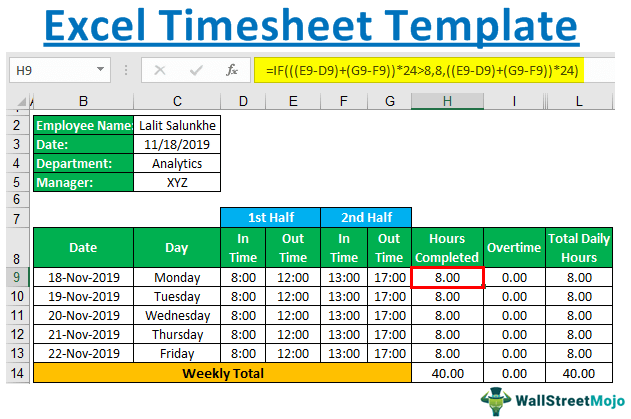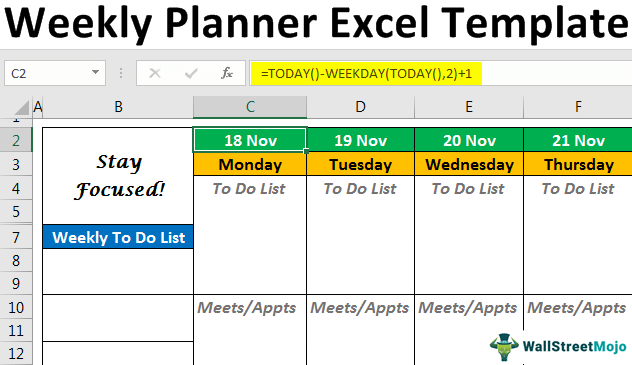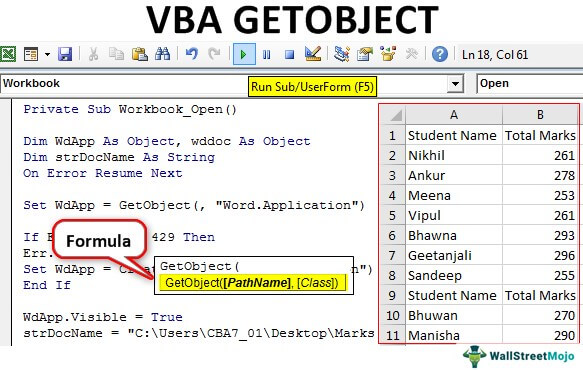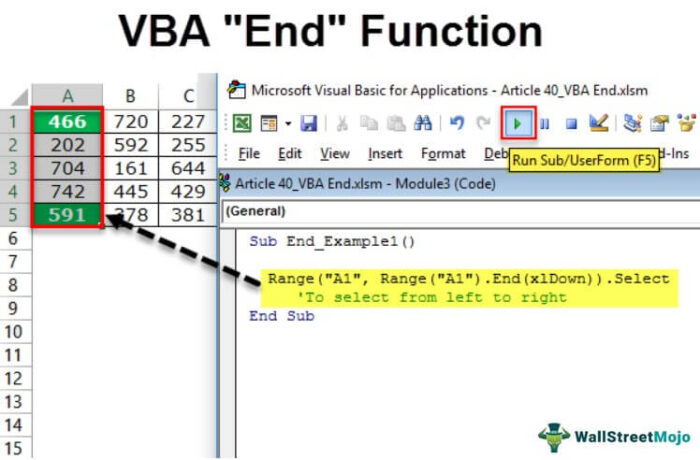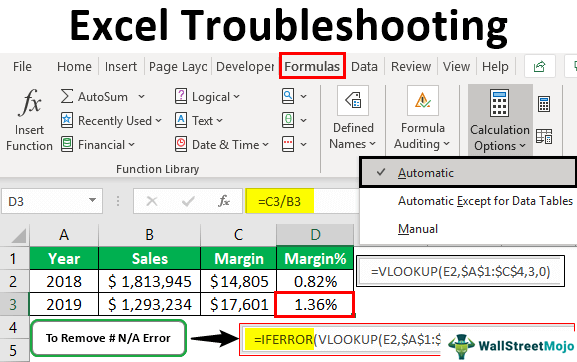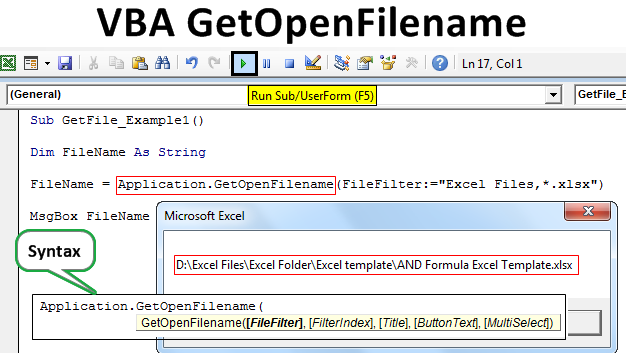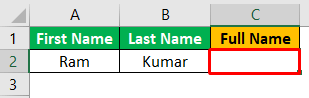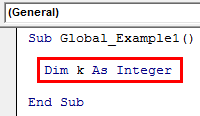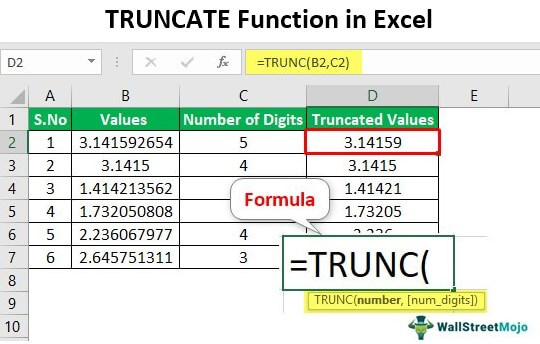
Fungsi Trunc di Excel
TRUNC adalah fungsi Excel yang digunakan untuk memangkas angka desimal menjadi bilangan bulat. Ini adalah salah satu fungsi trigonometri dan matematika yang diperkenalkan di Excel versi 2007. Fungsi TRUNC mengembalikan hanya bagian bilangan bulat dengan menghilangkan bagian pecahan dari angka desimal dengan menentukan presisi yang diperlukan.
Misalnya, TRUNC(5.8) akan mengembalikan 5.
Meskipun fungsi INT juga digunakan untuk mengembalikan bagian integer, namun memiliki kelemahan. Ketika fungsi INT di excelINT Fungsi Di ExcelINT atau fungsi bilangan bulat di excel mengembalikan bilangan bulat terdekat dari angka yang diberikan dan digunakan ketika kita memiliki banyak kumpulan data dan setiap data dalam format yang berbeda.baca lebih lanjut digunakan untuk angka negatif, ini membulatkan nilai ke angka yang lebih rendah, bukan bilangan bulat yang dihasilkan. Artikel ini menjelaskan penggunaan fungsi TRUNC di Excel dengan contoh dan rumus dengan membahas topik berikut.
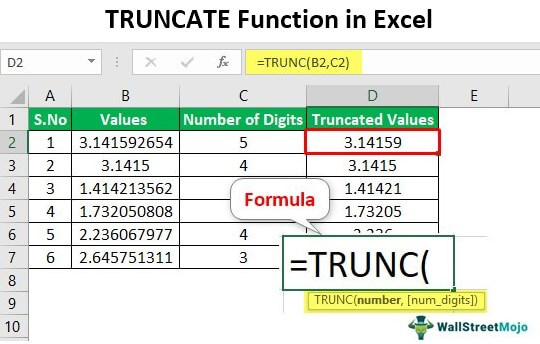
Anda bebas menggunakan gambar ini di situs web Anda, templat, dll., Harap berikan kami tautan atribusiBagaimana Memberikan Atribusi? Tautan Artikel menjadi Hyperlink
Misalnya: Sumber: Trunc di Excel (wallstreetmojo.com)
Penjelasan
Fungsi TRUNC mengembalikan nilai angka yang dipangkas berdasarkan jumlah digit. Ini adalah fungsi bawaan yang digunakan sebagai fungsi lembar kerja Excel. Selain itu, itu akan dimasukkan sebagai rumus ke dalam sel lembar Excel.
Sintaksis

- Parameter yang Diperlukan: Parameter yang digunakan oleh fungsi TRUNC diidentifikasi sebagai angka dan num_digits.
- Nomor: Ini adalah parameter wajib yang diinginkan pengguna untuk memotong digit bagian pecahan.
- num_digits: Parameter opsional menentukan jumlah digit yang akan dipotong setelah angka desimal. Nilai default dari parameter ini adalah 0 jika tidak ada nilai yang diberikan.
- Pengembalian: Fungsi ini menghasilkan angka numerik yang menghilangkan bagian pecahan.
Fungsi ini berfungsi di semua versi Excel, termasuk 2007, 2010, 2013, 2016, dan Office 365.
Jika nilai diberikan ke parameter num_digits:
- Nilai sama dengan nol. Fungsi mengembalikan nilai bulat.
- Nilainya lebih dari nol. Ini menunjukkan jumlah digit yang akan dipotong dan disajikan di sisi kanan desimal.
- Nilainya kurang dari nol. Ini menunjukkan jumlah digit yang akan dipotong dan ditampilkan di sisi kiri desimal.
Bagaimana Cara Menggunakan Fungsi Truncate di Excel? (Contoh)
Contoh #1 – Penggunaan Dasar Fungsi TRUNC
Contoh ini paling baik mengilustrasikan aplikasi dasar dari fungsi terpotong.
Langkah-langkah untuk menggunakan fungsi TRUNC di Excel adalah sebagai berikut:
- Pada langkah pertama, perhatikan data berikut yang ditunjukkan pada gambar.
- Tempatkan kursor ke sel yang sesuai untuk memasukkan fungsi TRUNC di Excel.

- Masukkan rumus pemotongan Excel seperti yang ditunjukkan pada gambar.

- Pilih alamat sel dari nomor yang ingin dipotong.

- Dalam hal ini, tidak ada alamat sel yang diberikan untuk parameter num_digits, dan dibutuhkan nilai default nol. Tekan tombol “Enter” untuk melihat hasilnya.

- Terapkan rumus ke sel yang tersisa dengan menyeret melalui mouse.
- Amati hasil yang ditunjukkan seperti yang disebutkan di bawah tangkapan layar.

Hanya bagian kiri dari hasil desimal karena nilai standarnya adalah nol.
Contoh #2 – Menerapkan Fungsi TRUNC pada Himpunan Angka Desimal
Contoh ini paling baik mengilustrasikan aplikasi dasar dari fungsi terpotong pada himpunan angka desimal.
Langkah 1: Pada langkah pertama, perhatikan data berikut yang ditunjukkan pada gambar.

Contoh ini akan memotong jumlah digit setelah titik desimal dipertimbangkan.
Langkah 2: Tempatkan kursor ke sel yang sesuai.

Langkah 3: Masukkan fungsi TRUNCATE Excel seperti yang ditunjukkan pada gambar.

Langkah 4: Pilih alamat sel dari nomor yang ingin dipotong dan jumlah digitnya.

Alamat sel ini diberikan untuk parameter nilai dan num_digits, mengambil nilai yang disebutkan di kolom. Tekan tombol “Enter” untuk melihat hasilnya, seperti yang ditunjukkan di bawah ini.

Langkah 5: Terapkan rumus ke sel yang tersisa dengan menyeretnya melalui mouse.
Langkah 6: Amati hasil yang ditampilkan seperti yang disebutkan di bawah tangkapan layar.

Dalam hal ini, bagian kanan angka desimal dihasilkan dari nilai yang diberikan dalam kolom beberapa digit. Bilangan angka 5 menunjukkan angka desimal yang terpotong menjadi 5 angka setelah titik desimal.
Contoh #3 – Untuk Mengekstrak Tanggal dari Tanggal dan Waktu
Langkah 1: Pada langkah pertama, perhatikan data berikut yang ditunjukkan pada gambar.

Dalam contoh ini, jumlah digit untuk mengekstraksi tanggal dianggap nol.
Langkah 2: Tempatkan kursor ke sel “Extracted Date” yang sesuai untuk memasukkan fungsi TRUNC di Excel.

Langkah 3: Masukkan fungsi TRUNCATE Excel seperti yang ditunjukkan pada gambar.

Dalam hal ini, alamat sel diberikan untuk tanggal dan waktu dan parameter num_digits sebagai nol, sebagaimana disebutkan dalam kolom.

Langkah 4: Tekan tombol “Enter” untuk melihat hasilnya di bawah ini.

Langkah 5: Menerapkan rumus excel Rumus Excel Istilah “rumus dasar excel” mengacu pada fungsi umum yang digunakan di Microsoft Excel untuk melakukan perhitungan sederhana seperti penjumlahan, rata-rata, dan perbandingan. SUM, COUNT, COUNTA, COUNTBLANK, AVERAGE, MIN Excel, MAX Excel, LEN Excel, TRIM Excel, IF Excel adalah sepuluh rumus dan fungsi excel teratas.baca lebih lanjut ke sel yang tersisa dengan menyeret melalui mouse.
Langkah 6: Amati hasil yang ditampilkan seperti yang disebutkan di bawah tangkapan layar.

Seperti yang ditunjukkan pada gambar, hanya nilai tanggal yang diekstraksi dari tanggal dan waktu menggunakan fungsi TRUNCATE di Excel. Jika kita tidak memberikan angka, dibutuhkan nilai default nol untuk tanggal hasil.
Aplikasi
Fungsi TRUNC memiliki banyak aplikasi di Excel:
- Misalnya, fungsi Excel ini berguna dalam analisis keuangan untuk memangkas nilai ke tingkat presisi yang diinginkan.
- Ini digunakan untuk menambang nilai waktu dan tanggal dari tanggal.
- Memotong angka desimal ke angka integer terdekat
- Ini digunakan ketika tidak perlu membumikan nomor.
Hal-hal untuk diingat
- Fungsi INT dan TRUNCATE Excel identik karena menghasilkan nilai bilangan bulat. Tapi, ini berbeda ketika digunakan dengan negatif, Misalnya, INT(-5.3) mengembalikan -6 karena ini adalah nilai yang lebih rendah, tetapi TRUNC (-5.3) mengembalikan -5, hanya menghapus nilai pecahan.
- Ketika num_digits negatif, ia mengembalikan nilai terpotong sebagai nol.
Artikel yang Direkomendasikan
Artikel ini telah menjadi panduan untuk Fungsi Trunc di Excel. Di sini, kita belajar cara menggunakan fungsi truncate menggunakan rumus TRUNC, contoh, dan templat Excel yang dapat diunduh. Anda dapat mempelajari lebih lanjut tentang Excel dari artikel berikut: –
- Excel Mencocokkan Banyak Kriteria
- Beberapa Kondisi di Excel COUNTIF
- Fungsi Konversi Excel
- Fungsi MROUND di Excel